Bu makalemizde Silverlight projelerimizde Silverlight destekli WCF kullanımını inceleyeceğiz.
Bu işlemin nasıl yapıldığını örnek uygulama üzerinde gerçekleştirelim.
Öncelikle yeni bir Silverlight application projesi oluşturuyoruz ve çıkan uyarıda testlerimiz (ve WCF servisimiz için) Silverlight Web Application’u da ekliyoruz.
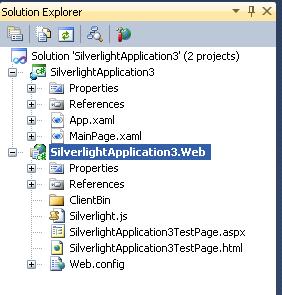
Kısaca bu ekrandan bahsedecek olursak, “SilverlightApplication3” projesi bizim silverlight ana projemizdir. SilverlightApplication3.Web projesi ise silverlight projemizi üzerinde host eden web uygulamasıdır. WCF servisleri sunucu tarafından host edildiği için “SilverlightApplication3.Web” uygulamasında yer almak durumundadır.
Silverlight’ta standart WCF servislerini kullanamıyoruz. Silverlight için hazırlanmış “Silverlight-enabled WCF Service”i kullanacağız. Şimdi Web uygulamamıza bir adet “Silverlight-enabled WCF Service” ekleyelim.
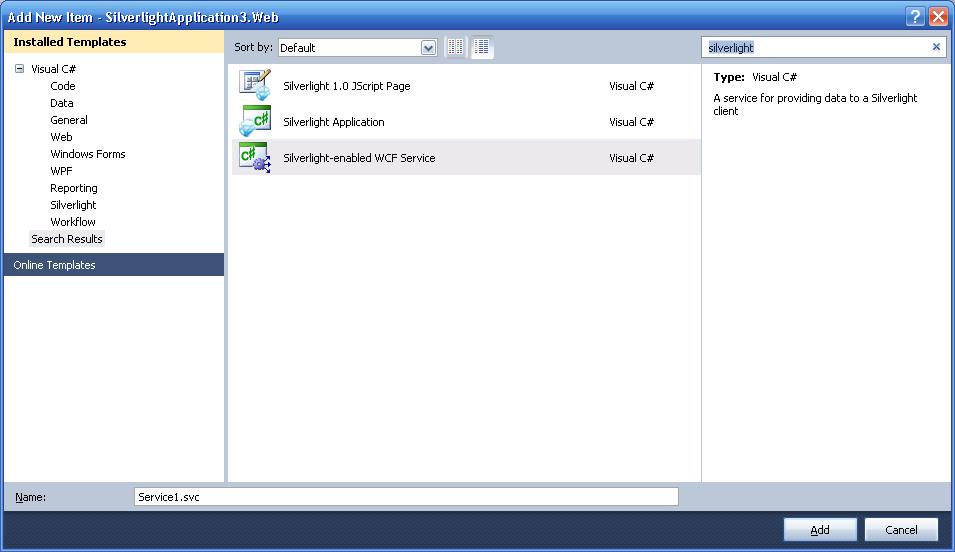
Servisimizi ilk eklediğimizde karşımıza çıkan hazır kod bloğu :
|
using System;
using System.Linq;
using System.Runtime.Serialization;
using System.ServiceModel;
using System.ServiceModel.Activation;
namespace SilverlightApplication3.Web
{
[ServiceContract(Namespace = "")]
[AspNetCompatibilityRequirements(RequirementsMode = AspNetCompatibilityRequirementsMode.Allowed)]
public class Service1
{
[OperationContract]
public void DoWork()
{
// Add your operation implementation here
return;
}
// Add more operations here and mark them with [OperationContract]
}
}
|
Burada bizim için en önemli olan nokta [OperationContract] keywordü ve DoWork() methodudur. WCF servisimizde kullanılacak methodlar [OperationContract] özelliğine sahip olurlar.
Şimdi örnek uygulamamız için kendi fonksiyonumuzu yazalım. Fonksiyonumuzda örnek olması açısından, bir string döndürsün.
|
[OperationContract]
public string IsimAl()
{
return "Veysel Uğur KIZMAZ";
}
|
WCF tarafındaki kodlamamızı tamamladıktan sonra WEB PROJEMİZİ 1 KERE REBUILD YAPIP web servisimizi silverlight ana projemize eklememiz gerekmektedir. Bunun için “SilverlightApplication3” projesine sağ tıklayıp “Add Service Reference” seçeneğini seçiyoruz.
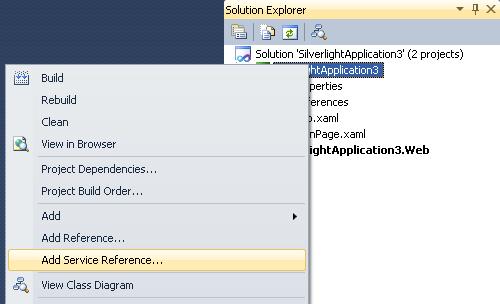
Açılan ekranda, silverlight ve web uygulamaları aynı solution’da olduğu için “DISCOVER” butonuna tıklayarak solutiondaki web servisleri listelenecektir. Servisimizi seçip isimlendirip “OK” diyoruz.
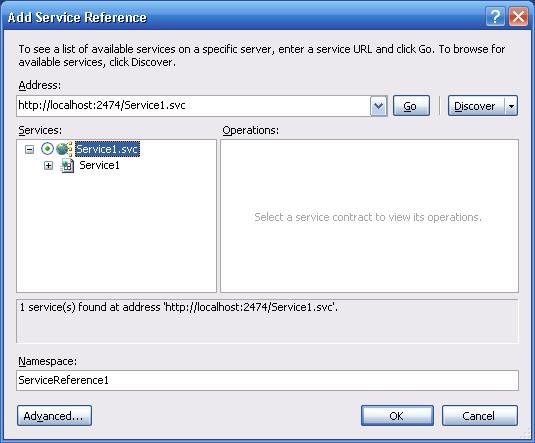
Servis referansımız projemize eklendi.
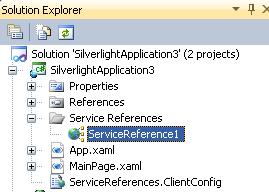
Bu işlemleri tamamladıktan sonra MainPage.xaml dosyamızı açıp design tarafında bir adet label, bir de buton sürüklüyoruz.
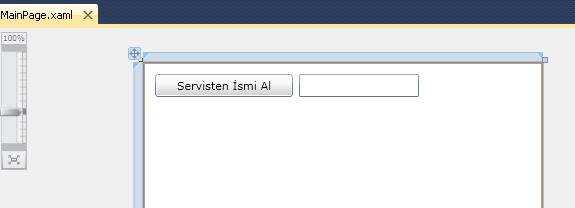
Butonumuza 2 kere tıklayıp kod ekranına geçiyoruz ve referans olarak eklediğimiz Silverlight-enabled WCF Servisinden fonksiyonumuzu çağırma işlemine başlıyoruz.
İlk önce global tanımlama alanımızda ServiceClient değişkenimizi oluşturuyoruz.
|
Service1Client _servis = new Service1Client();
|
Çağıracağımız methodu asenkron olarak çağıracağız. Bu yüzden servis tarafındaki fonksiyonumuzu çağırma işlemimiz tamamlandıktan sonra yapılacak işlemleri belirleyebilmemiz için fonksiyonun çağırılma işleminin tamamlandığına dair eventımızı hazırlamamız gerekmektedir. Bu eventı Page’imizin constructor’ında (ya da load event’ında) hazırlıyoruz.
|
public MainPage()
{
InitializeComponent();
_servis.IsimAlCompleted += new EventHandler<IsimAlCompletedEventArgs>(_servis_IsimAlCompleted);
}
|
Bu kod bloğunu ilk oluşturduğumuzda sistem otomatik olarak _servis_IsimAlCompeted isminde bir property oluşturmaktadır.
|
public void EventHandler<IsimAlCompletedEventArgs> _servis_IsimAlCompleted { get; set; }
|
Bunu silip _servis_IsimAlCompleted isimli object ve IsimAlCompletedEventArgs parametreli bir method oluşturuyoruz.
|
public void _servis_IsimAlCompleted(object sender, IsimAlCompletedEventArgs e)
{
}
|
Şimdi bu methodumuzun içinde, gelen veriyi (fonksiyonun döndürdüğü veriyi) textbox’a yazma işlemini yapıyoruz.
|
public void _servis_IsimAlCompleted(object sender, IsimAlCompletedEventArgs e)
{
textBox1.Text = e.Result;
}
|
Not : Return değerimiz string değil de bir nesne olsaydı e.Result’ın türü o nesne türünde olacaktı.
Peki şimdi buton’a tıklandığında servisteki fonksiyonu çağırması işlemini nasıl yapacağımızı inceleyelim. Bu işlem için butonun click event’ında servisin IsimAlAsync() methodunu çağırıyoruz. Bu method, IsimAl fonksiyonunu asenkron olarak çağırma işlemini yapmaktadır. Servisten sonuç dönme işlemi tamamlandığında ise _servis_IsimAlCompleted eventı çalışacaktır.
|
private void button1_Click(object sender, RoutedEventArgs e)
{
_servis.IsimAlAsync();
}
|
Projemizi çalıştırıp test edelim. Açıldıktan sonra butona tıkladığımızda textbox içinde servisten gelen değerin (“Veysel Uğur KIZMAZ”) bulunduğunu gördük ve Silverlight ile Silverlight-enabled WCF Servislerinin nasıl çalıştığını inceledik.
Örneğimizin silverlight tarafındaki kodu aşağıdadır.
|
using System;
using System.Windows;
using System.Windows.Controls;
using SilverlightApplication3.ServiceReference1;
namespace SilverlightApplication3
{
public partial class MainPage : UserControl
{
Service1Client _servis = new Service1Client();
public MainPage()
{
InitializeComponent();
_servis.IsimAlCompleted += new EventHandler<IsimAlCompletedEventArgs>(_servis_IsimAlCompleted);
}
private void button1_Click(object sender, RoutedEventArgs e)
{
_servis.IsimAlAsync();
}
public void _servis_IsimAlCompleted(object sender, IsimAlCompletedEventArgs e)
{
textBox1.Text = e.Result;
}
}
}
|
Veysel Uğur KIZMAZ
Bilgisayar Mühendisi